WordPress 新的编辑器也就是古腾堡 Gutenberg 编辑器(也称为块编辑器)对于某些站长来说十分不好用,比如老古也比较喜欢以前的经典编辑器。我们可以通过纯代码禁止古腾堡编辑器,不过有些时候我们可能在某些文章或页面等地方需要用到古腾堡编辑器,这个时候建议考虑安装这款可完全禁用古腾堡编辑器,也可以自行选择某些文章或页面禁用的插件 Disable Gutenberg。
Disable Gutenberg插件的安装及启用
登录 WordPress 后台 – 插件 – 安装插件 – 搜索“Disable Gutenberg”,点击该插件右上角的【现在安装】按钮,稍等片刻安装完毕后点击【Activate】或【启用】按钮启用该插件(PS:或前往插件 – 已安装的插件 – 找到该插件后点击【启用】按钮)。
如果无法在后台直接安装就前往 WordPress 官方插件页面Disable Gutenberg中下载,然后在后台 – 插件 – 安装插件 – 点击【上传插件】- 点击【选择文件】按钮后选择刚才下载的插件安装包 – 点击【现在安装】按钮 – 成功安装后点击【启用插件】按钮。
Disable Gutenberg插件的设置
登录 WordPress 后台 – 设置 – Disable Gutenberg,即可进入到该插件的详细设置页面。基本上无需设置直接默认即可。
也可以点击设置页面中的“更多工具”下方的“单击此处”链接已显示更多工具和选项,具体见下图:
如果勾选“白名单选项”则会出现“白名单”选项内容,可以填写白名单文章的 ID、标题等内容。
总结
这款禁用 WordPress 古腾堡编辑器插件 Disable Gutenberg 确实挺好用的,不过对于大多数都是只有一个站长(管理员)的个人博客网站来说,老古还是建议通过纯代码来禁用古腾堡编辑器更好,具体可参考『如何完美禁止 WordPress5.0 使用 Gutenberg 块编辑器?』。




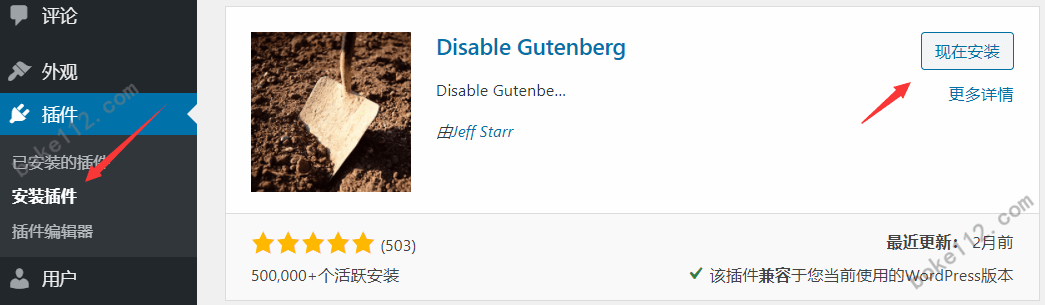
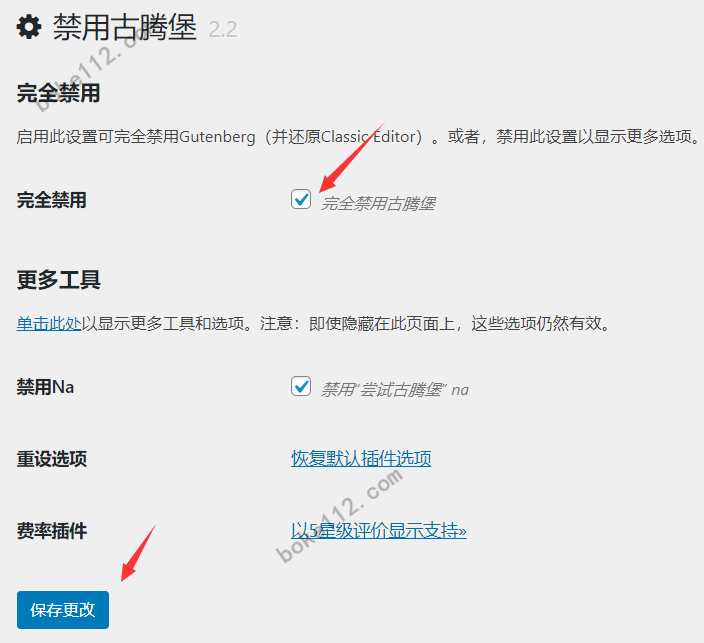
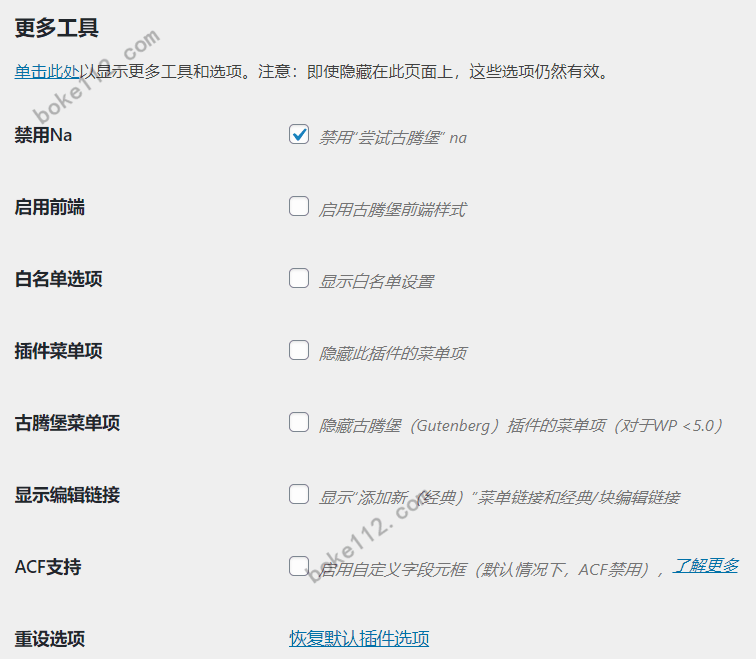
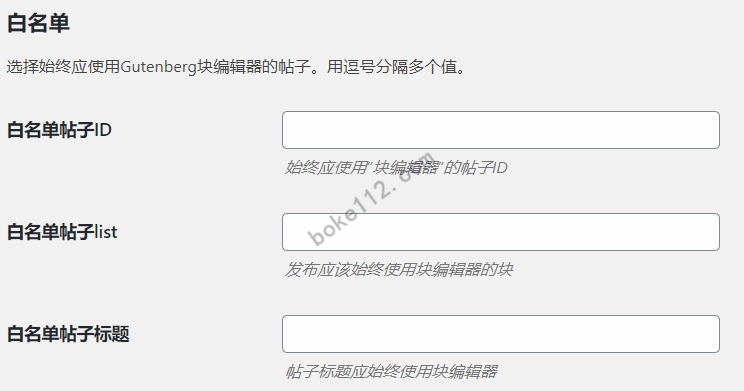











 桂公网安备 45010502000016号
桂公网安备 45010502000016号